Assalamu’alaikum
Wr.Wb
Salam
Blogger,Temen Temen, Gimana kabarnya? Pastinya Baik
kan... Ketemu Lagi dengan saya .... Sesuai judul di atas Hari ini saya
akan kembali memberikan Tutorial Photoshop setelah terakhir saya memberi
Tutorial PS yaitu tentang Tutorial Membuat Sketsa Pensil. Di Tutorial Membuat Tulisan Efek Jahit ini kalian akan belajar membuat Brush
dan Cara Mesetting Brush...Ok tanpa berlama lama Langsung saja berikut
Tutorialnya :
1.
Kita
akan membuat brush terlebih dahulu, yang kalian harus lakukan pertama kali
yaitu membuat lembar kerja baru,Ukurannya terserah tapi jangan terlalu besar
atau terlalu kecil.
2.
Setelah
membuat lembar kerja baru, lanjut dengan membuat Path berbentuk V seperti
gambar di bawah ini, membuat Path tersebut menggunakan Pen Tool.
3.
Kemudian
Klik tool brush kemudian pilih jenis brush biasa,atur ukuran,kira” ukuran brush
35 px, Setelah itu kembali klik Pen Tool,Kemudian Klik Kanan Di path=>Stroke
Path=>pilih brush=> Ok.
4.
Setelah
itu pilih menu bar Edit=>Define Brush Preset=>Kemudian Ok.
5.
Close
lembar kerja.Anda Pun sudah selesai membuat brush untuk membuat efek jahit....
Selanjutnya kita akan lanjut kepada Pengaplikasian brush dan setting brush.
6.
Pertama
Buat lembar kerja baru... dengan ukuran Sedikit lebih besar dari tadi kira”
Ukurannya 20cm X 15cm dengan pixel/inch 300.
7.
Yang
kedua Buat Tulisan dengan Type Tool....Tulisan terserah kalian, yang penting
Fontnya mendukung untuk dibuat Efek tulisan Jahit.
8.
Kemudian
Klik kanan di layer Tulisan dan Pilih Creat Work Path.
9.
Setelah
itu kita masuk ke setting Brush
10.
Pilih
Brush yang sudah kita buat tadi.
11.
Kemudian
masuk ke setting brush dengan menekan F5. Setelah itu Klik Shape Dinamycs Atur
Control menjadi Direction.
12.
Setelah
itu klik Brush Tip Shape. Dan atur spacing dan Angle seperti gambar di bawah
ini.
13.
Kemudian
Buat layer baru dengan menekan tombol kombinasi Ctrl+Shift N=> Ok.
14.
Setelah
itu klik brush dan atur ukuran brush sekecil mungkin tapi jangan terlalu kecil,sepantasnya
ukuran benang. Seperti gambar di bawah ini.
15.
Kemdian
Klik di Layer yang baru kalian buat... Pilih Pen tool=> Klik Kanan Di lembar
kerja pilih Stroke Path=>Brush=>Ok.
16.
Setelah
itu tekan Delete untuk menghapus Path,Kemudian Hapus Layer tulisan.
17.
Dan
Selesai. Hasilnya akan seperti di bawah ini.
Anda Bisa mengkombinasikannya dengan memberi warna ,memberi background kain atau yang
lainnya seperti di bawah ini.
Itulah Tutorial Membuat Tulisan
Efek Jahit Di Adobe PS..Mungkin masih banyak kekurangan karena saya sendiri
masih dalam tahap belajar.
Saya kira itu saja Post saya hari ini,Semoga bermanfaat dan Terus kunjungi
Blog Saya ,Dan nantikan post post saya yanng lainya....Sekian
dan sampai jumpa
Wassalamu’alaikum Wr.Wb
Lihat Profil lengkap saya di facebook dengan mengklik ikon di bawah ini :















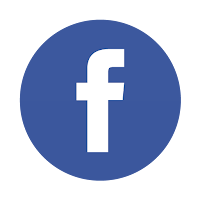
Komentar
Posting Komentar